Tegenwoordig gebruiken mensen verschillende methoden om informatie op te slaan, te delen en te benaderen, of het nu cloudopslag, een externe server, enz. is. In dit artikel bespreken we de meest handige methode om bestanden over te dragen van Google Drive naar WebDAV. Hoewel het niet mogelijk is om directe WebDAV-toegang tot Google Drive of vice versa te krijgen, zijn er apps die beide verbindingstypen ondersteunen en het eenvoudig maken om bestanden op verschillende platforms te beheren.
Wat zijn WebDAV en Google Drive
WebDAV, een afkorting voor Web Distributed Authoring and Versioning, is een aanpassing van het Hypertext Transfer Protocol (HTTP) die samenwerking bij het bewerken en beheren van bestanden op webservers vergemakkelijkt. U kunt bestanden op een externe server op afstand beheren, inclusief taken zoals het maken, verwijderen en wijzigen van bestanden en mappen.
Google Drive daarentegen is een cloudgebaseerde opslagoplossing van Google waarmee u veilig bestanden kunt opslaan, synchroniseren en verspreiden over verschillende apparaten. Bovendien stelt het u in staat om in realtime samen te werken met anderen en biedt het toegang tot een reeks krachtige productiviteitstools, zoals Google Docs, Sheets en Slides.
Aangezien mensen in toenemende mate vertrouwen op cloudopslag en webservices voor het beheren van bestanden, kunnen er situaties zijn waarin u bestanden tussen deze platforms moet kopiëren. Aangezien er geen native oplossing is voor het direct overzetten van bestanden van Google Drive naar WebDAV, kunt u vertrouwen op oplossingen van derden om een naadloze Google Drive WebDAV-verbinding te bieden.
Bestanden overzetten van Google Drive naar WebDAV via Commander One
Commander One is geen typische bestandsbeheerder voor macOS; het is een uitgebreide oplossing die het beheer van bestanden vereenvoudigt. De app fungeert niet alleen als een WebDAV-client voor Mac maar biedt ook toegang tot de meest populaire cloudopslagdiensten en webservices, waardoor het bestandsoverdrachtproces tussen verschillende platforms geen probleem meer is. Of het nu gaat om Google Drive naar WebDAV, Google Drive naar FTP, FTP naar OneDrive, enz., Commander One biedt een handige en efficiënte methode om deze taak uit te voeren.
Dankzij de dual-pane interface en de mogelijkheid om meerdere tabbladen te browsen, kunt u moeiteloos navigeren en bestanden beheren. Of het nu gaat om het comprimeren van bestanden of het zoeken naar specifieke items, Commander One faciliteert complexe bestandsbeheer taken. Maar we zijn hier om te leren hoe we bestanden van Google Drive naar WebDAV kunnen overzetten, dus laten we teruggaan naar het onderwerp.
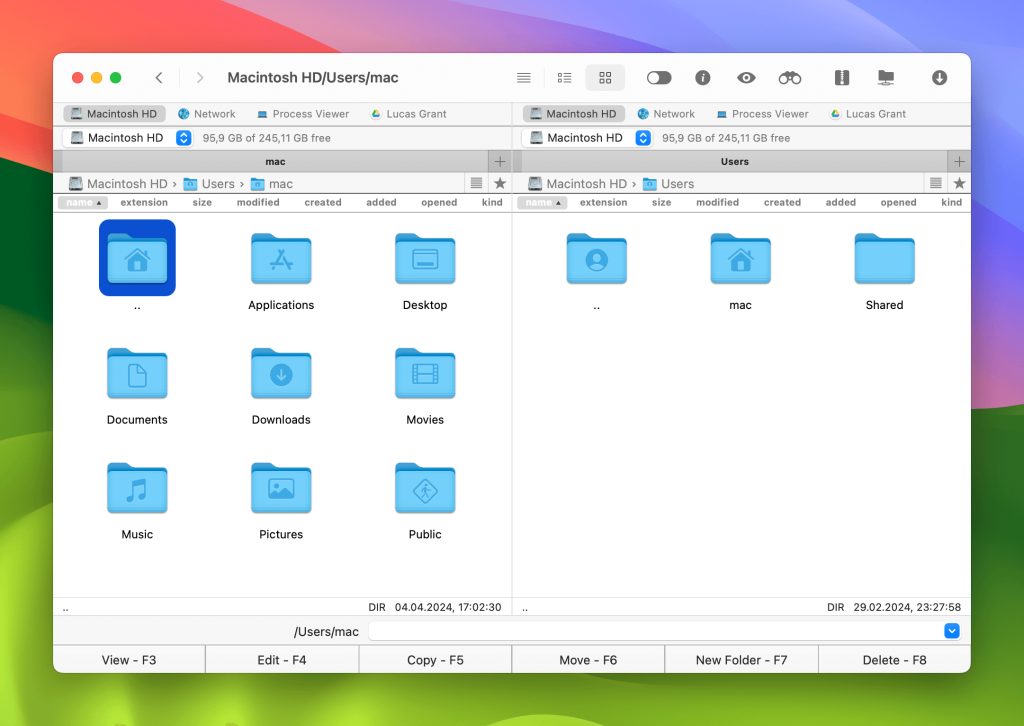
Hoe te verbinden met Google Drive en WebDAV
De app biedt een eenvoudig verbindingsproces met zowel Google Drive als WebDAV. Volg deze stappen om te leren hoe je bestanden van Google Drive naar WebDAV kunt overzetten.
Download en installeer Commander One.
Start de app zodra deze is geïnstalleerd.
Roep het venster “Verbindingenbeheer” op:
- door Command+F sneltoets te gebruiken;
- door op het overeenkomstige pictogram op de werkbalk te drukken;
- door Venster → Verbindingsbeheer te selecteren in het menu.
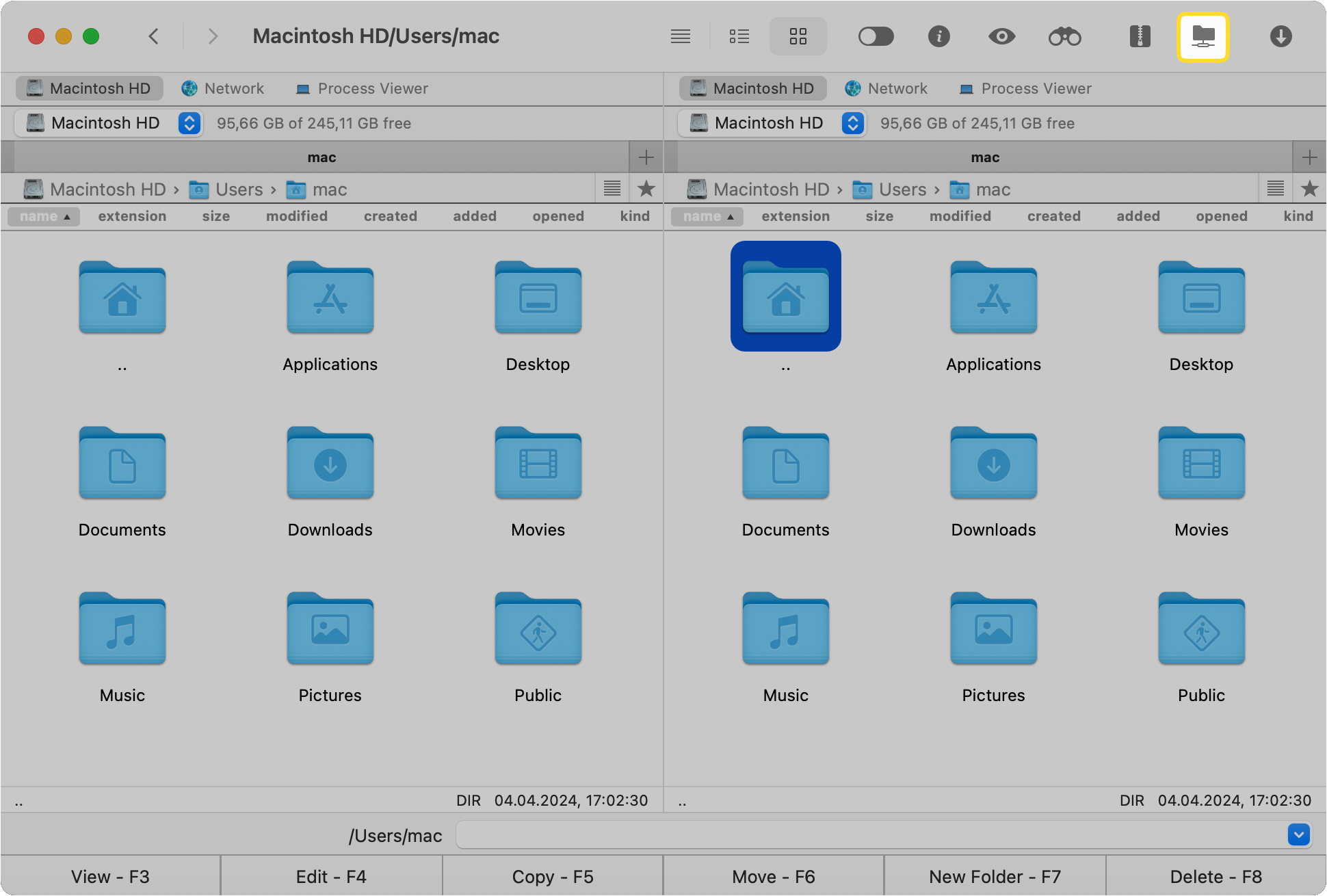
Kies het WebDAV-pictogram en vul de vereiste velden in:
- adres van de server;
- inloggegevens (gebruikersnaam en wachtwoord).
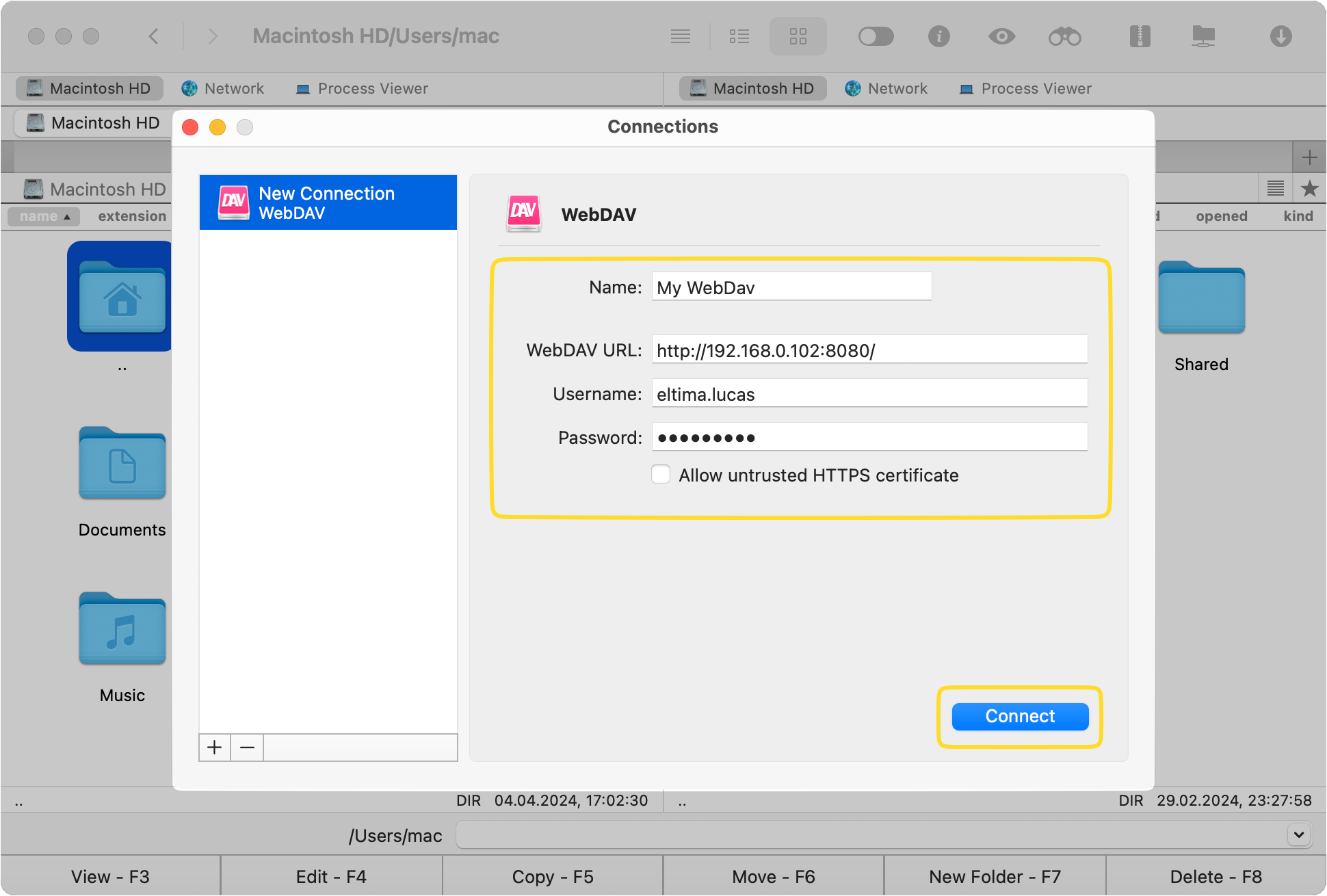
Klik op de knop “Verbinden”.
Maak nu verbinding met je Google Drive-account. Open hiervoor opnieuw het venster “Verbindingenbeheer” en selecteer Google Drive.
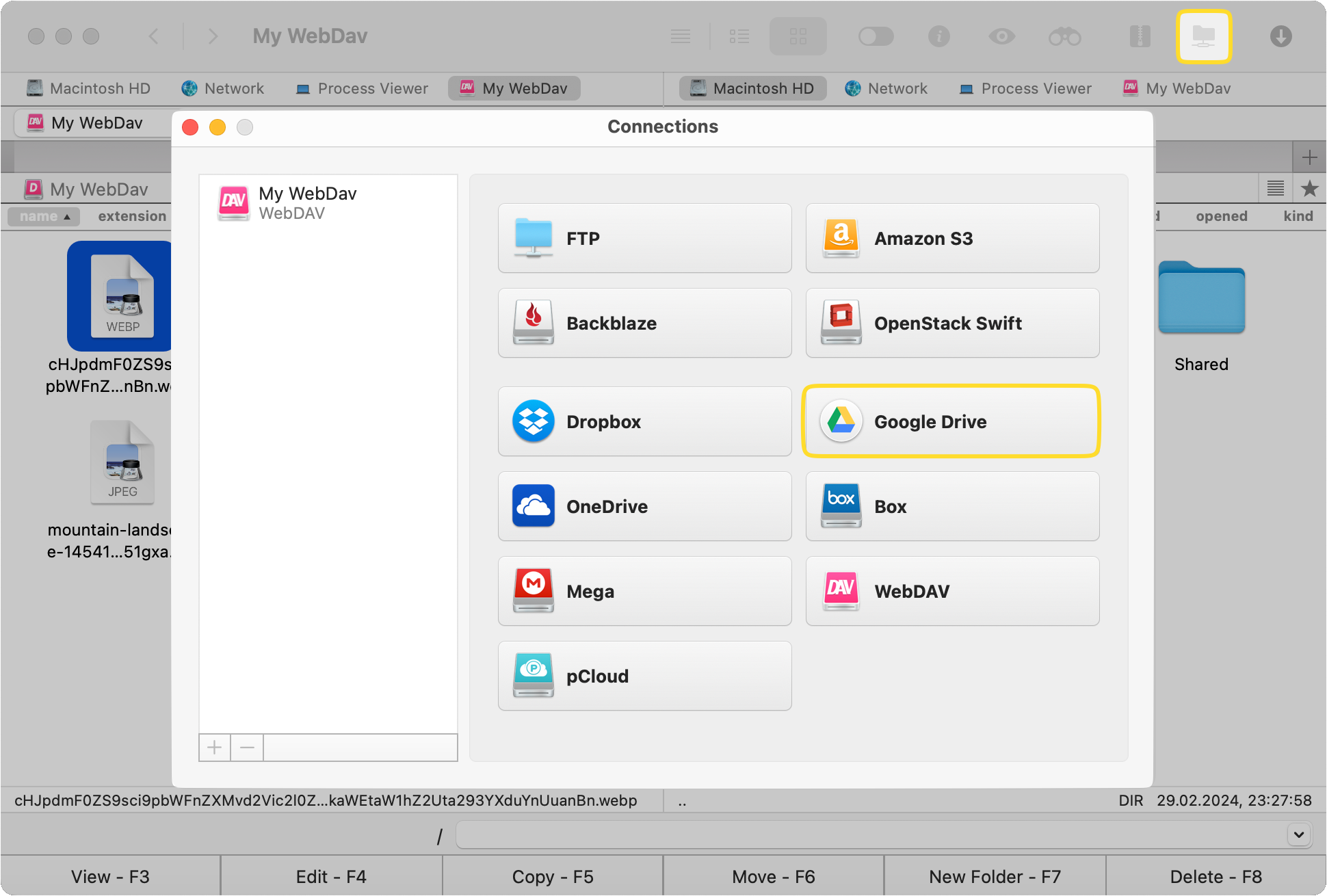
Meld je aan bij je account door de instructies in het pop-up browservenster te volgen. Klik nogmaals op de knop “Verbinden”.
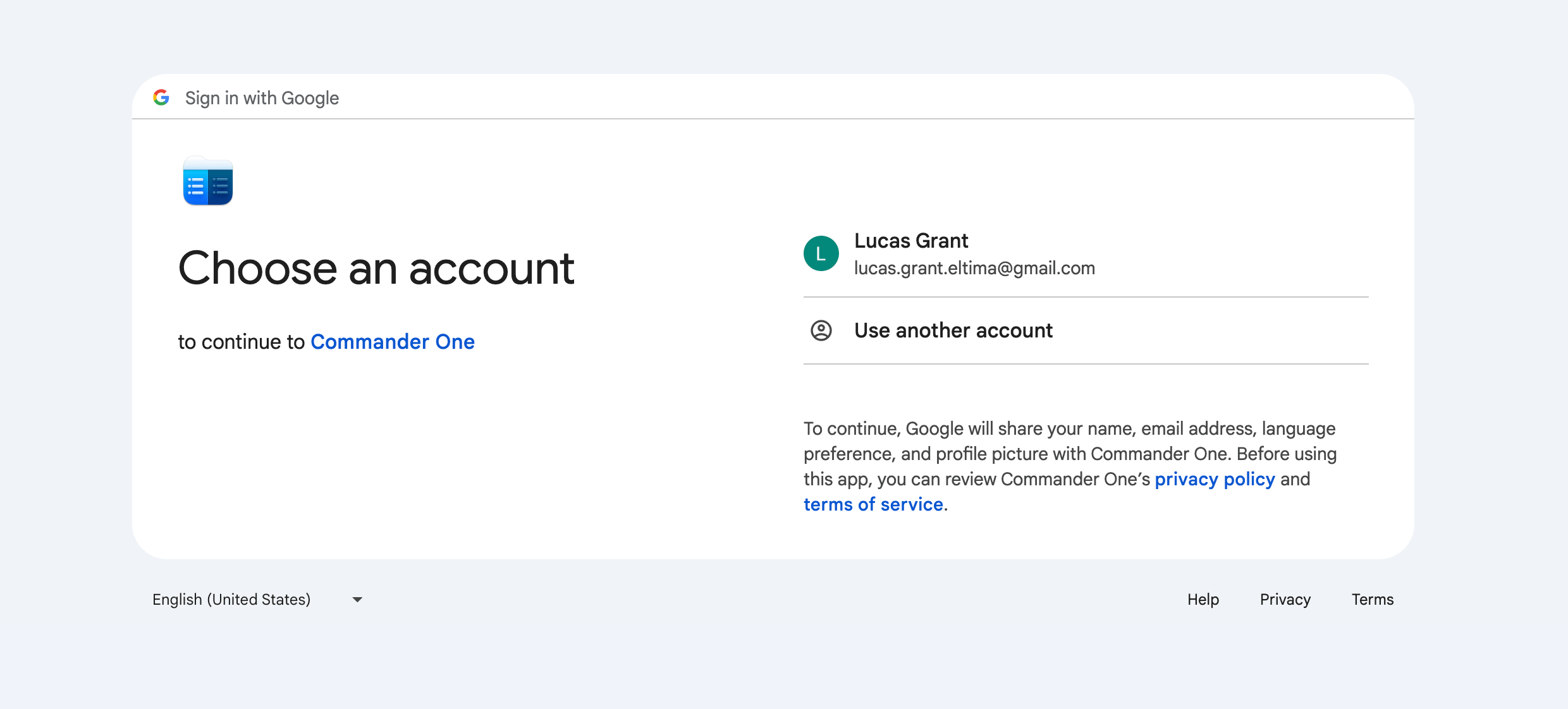
Nu kun je bestanden verplaatsen van Google Drive naar WebDAV met een van de volgende methoden:
- slepen en neerzetten;
- gebruik de sneltoets Command + C/Command + V;
- druk op de F5-toets op het toetsenbord;
- druk op de knop “Copy-F5” in de interface.
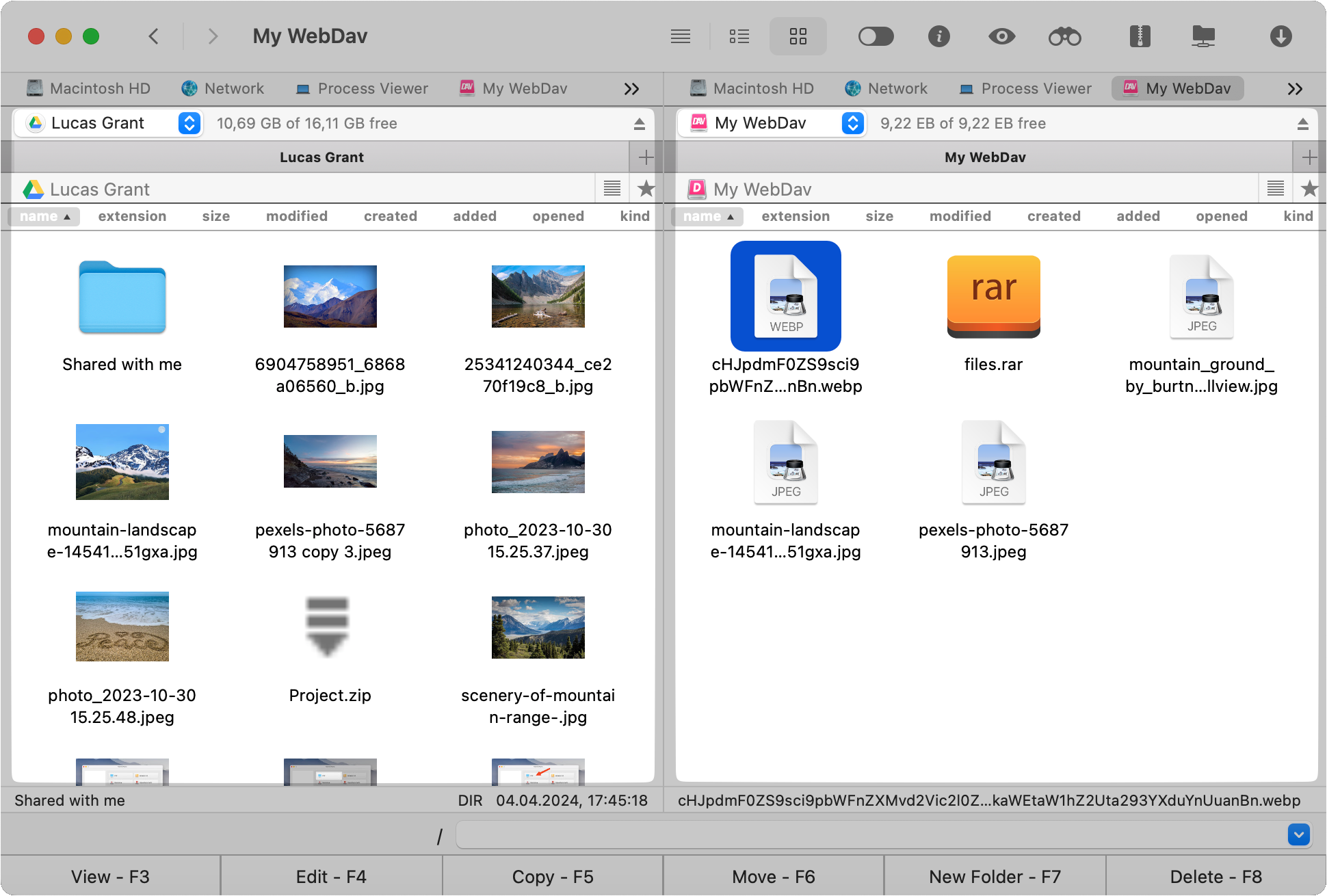
Er verschijnt een klein venster dat de voortgang van de bestandsoverdracht aangeeft. Het enige wat je nu hoeft te doen, is wachten tot het kopiëren is voltooid.
Conclusie
Samenvattend, het verplaatsen van bestanden van Google Drive naar WebDAV kan eenvoudig en snel zijn als je de juiste tools hebt. Je kunt zeker eerst een bestand van Google Drive naar je Mac downloaden en daarna het bestand naar WebDAV uploaden.
Deze methode is echter minder handig dan wanneer je Commander One gebruikt. De app biedt een intuïtieve interface en robuuste functies die het eenvoudig maken om verbinding te maken met en bestanden over te dragen tussen verschillende cloudopslagdiensten en servers.
Veelgestelde vragen
Commander One ondersteunt meerdere Google Drive-accounts, waardoor gebruikers naadloos bestanden kunnen beheren en overbrengen tussen verschillende accounts. Of je nu één of meerdere persoonlijke of zakelijke Google Drive-accounts hebt, Commander One kan ze allemaal aan.
Alternatieven voor WebDAV zijn onder andere FTP (File Transfer Protocol), SFTP (SSH File Transfer Protocol), en cloudopslagdiensten zoals Dropbox, Google Drive, OneDrive, enz. Elke alternatieve biedt unieke functies en mogelijkheden voor het delen en beheren van bestanden.